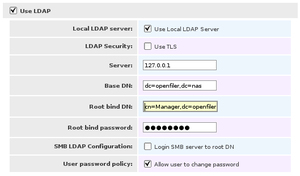Ero sivun ”Openfiler” versioiden välillä
→Kirjautuminen selaimen avulla verkosta: kirjoitusvirhe (p) |
Asentaminen lisätty ohjeeseen |
||
| Rivi 33: | Rivi 33: | ||
Openfiler tarvitsee vähintään 500 MHz -suorittimen, 256 Mt RAM-muistia ja 1 Gt kovalevytilaa. | Openfiler tarvitsee vähintään 500 MHz -suorittimen, 256 Mt RAM-muistia ja 1 Gt kovalevytilaa. | ||
Parhaimman hyödyn saa käytettäessä 64-bittistä Intelin Xeo-, tai AMD:n Opteron-prosessoria. | Parhaimman hyödyn saa käytettäessä 64-bittistä Intelin Xeo-, tai AMD:n Opteron-prosessoria. | ||
==Asentaminen== | |||
===Esivalmistelut=== | |||
Ennen käyttöjärjestelmän asentamista on tärkeää tarkistaa biosista, että kaikki levyt ovat oikein tunnistettuja ja käynnistysjärjestys on oikea. CD:ltä asennettaessa oli tärkeää, että CD-asema on käynnistysjärjestyksessä ennen kiintoolevyä jolle asennus tulee. | |||
<b>Käynnistyskomennot</b> | |||
Normaalisti asennus aloitetaan painamalla enter, jolloin asennus käynnistyy oletusasetuksilla ja kysyy halutaanko asennuslähde tarkistaa. Tarvittaessa voi asennuksen kuitenkin käynnistää erillaisilla optioilla, joita voidaan Yhdistää kirjoittamalla niitä peräkkäin. | |||
Esim. linux text lowres | |||
{|<!--taulukon määrite--> style="text-align:left" | |||
! | |||
! Syntaxi | |||
! Vaikutus | |||
|- | |||
<!-- taulukko alkaa tästä --> | |||
| || linux text || Käynnistää asennuksen yksinkertaisessa tekstivalikkomuodossa. | |||
|- | |||
| || linux noprobe || Komentoa käytetään, jos asennuksessa on ongelmia laitteiston tunnistuksen kanssa. Lisäkomento skipddc ohittaa myös näytön tunnistuksen. | |||
|- | |||
| || linux mediacheck || Tarkistaa asennuslähteen(esim. CD) tiedon eheyden | |||
|- | |||
| || linux rescue || Käytetään ongelmatilanteissa järjestelmän palauttamiseen. Lisätietoja saa painamalla F5 | |||
|- | |||
| || linux askmethod || | |||
|- | |||
| || linux resolution=<leveys>x<korkeus>. || Käynnistää asennuksen annetussa näytöntarkkuudessa (Esim. linux resolution=1024x768) | |||
|- | |||
| || linux lowres || Käynnistää asennuksen käyttäen 640x480 näytöntarkkuutta | |||
|- | |||
| || linux expert || Monipuolinen komento, joka mahdollistaa monien tavallisuudesta poikkeavien toimintojen tekemisen, kuten järjetelmän asentamisen USB-tikulle. | |||
|- | |||
|} | |||
===Graafisen asennuksen vaiheet=== | |||
* 1. Näppäimistön valinta | |||
* 2. Osiointivaihtoehdot | |||
* - (a) Automaattinen osiointi - Antaa valita levyt, jotka otetaan mukaan asennukseen (ehdottaa järjestelmää asennettavaksi koko ensimmäiselle levylle) | |||
* - (b) Manuaalinen osiointi - Siirtyy suoraan osioinninmuokkausvalikkoon. | |||
* 3. Osioinninmuokkausvalikko | |||
Asennettavan levyn osiotaulukon pitäisi näyttää suurinpiirterin seuraavalta: | |||
{|<!--taulukon määrite--> style="text-align:center" | |||
! | |||
! Device | |||
! | |||
! Mount Point/ | |||
RAID/Volume | |||
! Type | |||
! Format | |||
! Size | |||
! Start | |||
! End | |||
|- | |||
<!-- taulukko alkaa tästä --> | |||
| || /dev/hda || || || || || || || | |||
|- | |||
| || || /dev/hda1 || /boot || ext3 || V || >102 || || | |||
|- | |||
| || || /dev/hda2 || / || ext3 || V || >1000 || || || | |||
|- | |||
| || || /dev/hda3 || || swap || V || 1992 || || || | |||
|- | |||
| || || Free || || Free space || || || || || | |||
|- | |||
|} | |||
* 4. Aikavyöhykkeen valinta | |||
==Käyttöönotto== | ==Käyttöönotto== | ||
| Rivi 101: | Rivi 170: | ||
LDAP säädetään välilehdestä ''Accounts'' -> ''Authentication'' | LDAP säädetään välilehdestä ''Accounts'' -> ''Authentication'' | ||
Ruksi ruutuun kohtaan ''Use LDAP'' | Ruksi ruutuun kohtaan ''Use LDAP'' | ||
{|<!--taulukon määrite--> style="text-align:left" | |||
! | |||
! Lista | |||
! | |||
! Asetus | |||
|- | |||
<!-- taulukko alkaa tästä --> | |||
| || Local LDAP server:on || ---- || V | |||
|- | |||
| || Server: || ---- || 127.0.0.1 | |||
|- | |||
| || Base DN: || ---- || dc=openfiler,dc=nas | |||
|- | |||
| || Root bind DN: || ---- || cn=Manager,dc=openfiler,dc=nas | |||
|- | |||
| || Root bind password: || ---- || (pääkäyttäjän salasana) | |||
|- | |||
| || User password policy:on || ---- || V | |||
|- | |||
|} | |||
Lopuksi tarkistetaan että asetukset ovat oikein menemällä kohtaan ''Accounts'' -> ''Administration'' ja jos virheilmoitus on poistunut, on kaikki hyvin. | Lopuksi tarkistetaan että asetukset ovat oikein menemällä kohtaan ''Accounts'' -> ''Administration'' ja jos virheilmoitus on poistunut, on kaikki hyvin. | ||
Versio 20. tammikuuta 2009 kello 13.50
| Openfiler | |
|---|---|
| Julkaisija | Xinit Systems |
| Viimeisin versio | Openfiler 2.3 |
| Pakettienhallinta | Conary |
| Tila | toiminnassa |
| Arkkitehtuurit | x86, x86_64 |
| Äitijakelu | rPath |
| Kotisivu | www.openfiler.com |
Openfiler on tiedostopalvelimiin tarkoitettu Linux-jakelu.
Vuonna 2003 Xinit Systems avasi kehittämänsä tiedostopalvelinjärjestelmän lähdekoodin. Samana vuonna nimi vaihtui Openfileriksi. Yhtiö jatkaa edelleen projektin ohjausta ja kehitystä. Xinit Systems jakaa Openfileria ilmaiseksi, mutta tarjoaa sille myös kaupallista tukea. Ilmaisen tuen tarjoaa käyttäjäyhteisö keskustelupalstoilla ja IRCissä.
Ominaisuudet
Openfiler tukee seuraavia verkkoprotokollia:
Openfiler tukee NIS-, LDAP-, Active Directory-, Windows NT 4- ja Hesiod-tyyppisiä verkkohakemistoja. Käyttäjäoikeuksien hallintaan käytetään Kerberos-yhteyskäytäntöä.
Openfiler mahdollistaa mm. Ext3-, JFS- ja XFS-tiedostojärjestelmien käyttämisen, käyttäjäkohtaiset tilankäyttörajoitukset ja tiedostopalvelimen hallinnan yhdellä hallintatyökalulla.
Laitteistovaatimukset
Openfiler on tällähetkellä saatavilla 32- ja 64-bittisenä, joskin tulevaisuudessa on tarkoitus tarjota vain 64-bittistä versiota. Openfiler tarvitsee vähintään 500 MHz -suorittimen, 256 Mt RAM-muistia ja 1 Gt kovalevytilaa. Parhaimman hyödyn saa käytettäessä 64-bittistä Intelin Xeo-, tai AMD:n Opteron-prosessoria.
Asentaminen
Esivalmistelut
Ennen käyttöjärjestelmän asentamista on tärkeää tarkistaa biosista, että kaikki levyt ovat oikein tunnistettuja ja käynnistysjärjestys on oikea. CD:ltä asennettaessa oli tärkeää, että CD-asema on käynnistysjärjestyksessä ennen kiintoolevyä jolle asennus tulee.
Käynnistyskomennot
Normaalisti asennus aloitetaan painamalla enter, jolloin asennus käynnistyy oletusasetuksilla ja kysyy halutaanko asennuslähde tarkistaa. Tarvittaessa voi asennuksen kuitenkin käynnistää erillaisilla optioilla, joita voidaan Yhdistää kirjoittamalla niitä peräkkäin. Esim. linux text lowres
| Syntaxi | Vaikutus | |
|---|---|---|
| linux text | Käynnistää asennuksen yksinkertaisessa tekstivalikkomuodossa. | |
| linux noprobe | Komentoa käytetään, jos asennuksessa on ongelmia laitteiston tunnistuksen kanssa. Lisäkomento skipddc ohittaa myös näytön tunnistuksen. | |
| linux mediacheck | Tarkistaa asennuslähteen(esim. CD) tiedon eheyden | |
| linux rescue | Käytetään ongelmatilanteissa järjestelmän palauttamiseen. Lisätietoja saa painamalla F5 | |
| linux askmethod | ||
| linux resolution=<leveys>x<korkeus>. | Käynnistää asennuksen annetussa näytöntarkkuudessa (Esim. linux resolution=1024x768) | |
| linux lowres | Käynnistää asennuksen käyttäen 640x480 näytöntarkkuutta | |
| linux expert | Monipuolinen komento, joka mahdollistaa monien tavallisuudesta poikkeavien toimintojen tekemisen, kuten järjetelmän asentamisen USB-tikulle. |
Graafisen asennuksen vaiheet
- 1. Näppäimistön valinta
- 2. Osiointivaihtoehdot
- - (a) Automaattinen osiointi - Antaa valita levyt, jotka otetaan mukaan asennukseen (ehdottaa järjestelmää asennettavaksi koko ensimmäiselle levylle)
- - (b) Manuaalinen osiointi - Siirtyy suoraan osioinninmuokkausvalikkoon.
- 3. Osioinninmuokkausvalikko
Asennettavan levyn osiotaulukon pitäisi näyttää suurinpiirterin seuraavalta:
| Device | Mount Point/
RAID/Volume |
Type | Format | Size | Start | End | |||
|---|---|---|---|---|---|---|---|---|---|
| /dev/hda | |||||||||
| /dev/hda1 | /boot | ext3 | V | >102 | |||||
| /dev/hda2 | / | ext3 | V | >1000 | |||||
| /dev/hda3 | swap | V | 1992 | ||||||
| Free | Free space |
- 4. Aikavyöhykkeen valinta
Käyttöönotto
Sisäänkirjautuminen
Openfileriin on mahdollista kirjautua joko tekstitilassa suoraan koneelle, tai web-käyttöliittymän kautta pääasilliseen graafiseen käyttöympäristöön.
Kirjautuminen suoraan koneelle
Pääkäyttäjäksi voi kirjautua asennetulle koneelle kirjoitamalla käyttäjätunnukseksi
root
ja salasanaksi asennusvaiheessa määritelty salasana.
Kirjautuminen selaimen avulla verkosta
Openfiler käyttää oletuksena salattua yhteyttä, joten kirjauduttaessa on kirjoitettava alkuun https, oletusporttina on 446. Koneen paikallinen IP-osoite on nähtävissä kirjauduttaessa suoraan koneelle komentorivitilassa. Esimerkisi:
| Kohde | osoitteen malli |
|---|---|
| Lähiverkossa | https://192.168.0.XXX:446/ |
| Internetistä | https://XXX.XXX.XXX.XXX:446/ |
| DNS nimipalvelinta käyttäen | https:palvelimen_nimi.opendns.com:446/ |
Ensimmäistä kertaa kirjauduttaessa käytetään järjestelmän oletussalasanaa ja käyttäjätunnusta.
| Käyttäjätunnus | Salasana |
|---|---|
| openfiler | password |
Päivittäminen
Komentorivin kautta
Kirjaudutaan pääkäyttäjäksi ja kirjoitetaan komento
conary updateall
Web-käyttöliittymän kautta
Mennään välilehdelle System -> Launch system update ja valitaan joko Update All Packages, tai vain halutut paketit ja painetaan Install Updates.
Verkkolistauksen luominen
Mennään valikkoon System -> Networksetum -> Network Access Configuration
| Name | Network/Host | Netmask | Type |
|---|---|---|---|
| Työryhmän nimi | Tiedostopalvelimen nimi | Aliverkon peite sama koko lähiverkon alueella | shared |
Käyttäjien lisääminen
Openfiler ei itse hallinnoi käyttäjiä ja ryhmiä, vaan hyödyntää LDAP:n tai AD:n ominaisuuksia. LDAP säädetään välilehdestä Accounts -> Authentication Ruksi ruutuun kohtaan Use LDAP
| Lista | Asetus | ||
|---|---|---|---|
| Local LDAP server:on | ---- | V | |
| Server: | ---- | 127.0.0.1 | |
| Base DN: | ---- | dc=openfiler,dc=nas | |
| Root bind DN: | ---- | cn=Manager,dc=openfiler,dc=nas | |
| Root bind password: | ---- | (pääkäyttäjän salasana) | |
| User password policy:on | ---- | V |
Lopuksi tarkistetaan että asetukset ovat oikein menemällä kohtaan Accounts -> Administration ja jos virheilmoitus on poistunut, on kaikki hyvin.
Seuraavaksi luodaan ryhmät Accounts -> Administration -> Group Administration
ja ryhmille käyttäjät. Accounts -> Administration -> User Administration
Jakojen lisääminen
Virallinen käyttäjäyhteisö
Openfilerin käyttäjäyhteisöllä on oma virallinen keskustelupalstansa Freenode-IRC-verkossa (palvelin irc.freenode.net) kanavalla #openfiler mb
Julkaisuhistoria
- 2.3
- 2.2
- 2.1
- 1.1
HUOM!
Käytettäessä vain yhtä kiintolevyä, ei automaattinen osioiden asennus toimi. Openfiler yritää jakaa levyn kolmeen osioon
- /dev/sda1 ----- pisteeseen /boot ----- 102 MB
- /dev/sda2 ----- pisteeseen / ----- loput
- /dev/sda3 ----- pisteeseen ----- 1992 MB
Jos on osioinut Openfilerin tällä tavalla, niin myöhemmin asennuksen jälkeen ei ole enää mahdollista käyttää tyhjää tilaa omien tiedostojen tallentamiseen, koska kaikki tila on varattu järjestelmän käyttöön juuriosiolle.
Ratkaisuna on jälkeenpäin tai asennusvaiheessa jakaa juuriosiolle (pisteeseen /) tilaa n.1000MB, jonka pitäisi riittää koko järjestelmälle jolloin asennustaulu näyttäisi suunnilleen samalta kuin asennusohjeessa. Loput tilasta jätetään tyhjäksi ja otetaan käyttöön myöhemmin web-käyttöliittymän kautta.
- /dev/sda1 ----- pisteeseen /boot ----- 102 MB
- /dev/sda2 ----- pisteeseen / ----- 1028 MB
- /dev/sda3 ----- pisteeseen ----- 1992 MB
- FREE ----- tyhjää tilaa ----- loput
Katso myös
- NetApp filer - kaupallinen tiedostopalvelin
- FreeNAS - FreeBSD-pohjainen tiedostopalvelin
- NanoNAS
- NASLite
- NexentaStor - kehittynyt yritystason NAS ohjelmistoratkaisu (Debian/OpenSolaris-pohjainen)